- A+
WPS ppt怎么做思维导图?wps做ppt如何制作思维导图?有不少朋友使用wps制作PPT演讲文稿,少不了要添加思维导图,如果是通过其他软件进行制作感觉有点麻烦,想知道如何通过wps直接制作思维导图,今天恩腾技术圈小编来给朋友们详细讲讲wps制作思维导图的方式。
步骤1、打开WPS新建页面,依次点击“新建演示”-“新建空白演示”选项。
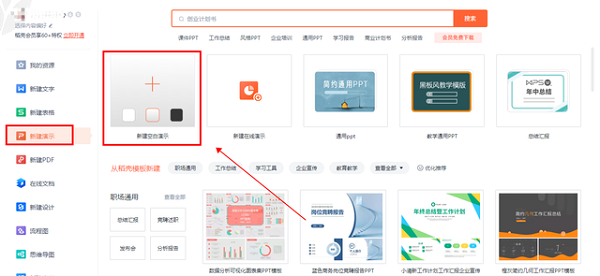
步骤2、进入后在顶部菜单栏中点击“插入”-“思维导图”选项。
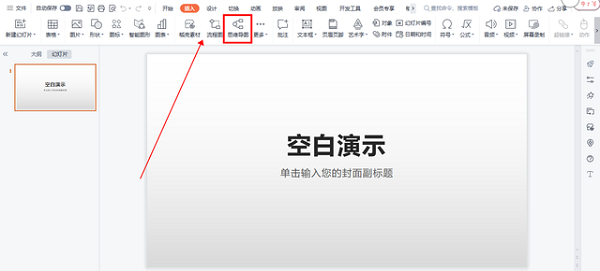
步骤3、在思维导图窗口中点击需要的模板样式。
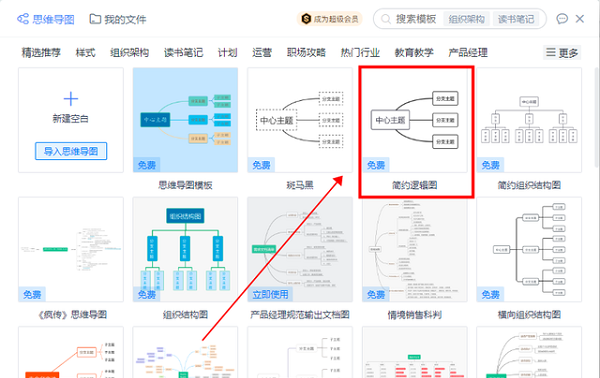
步骤4、再在弹出的窗口中点击“立即使用”按钮。
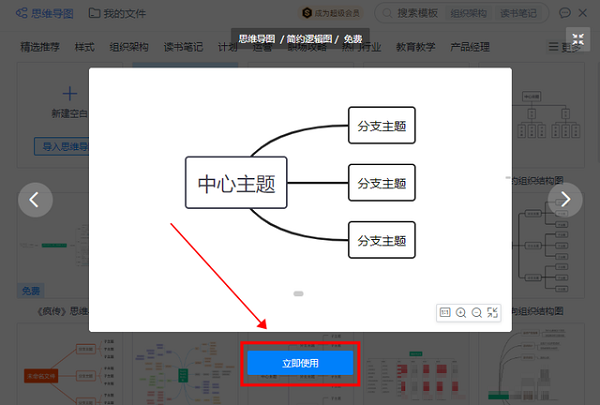
步骤5、这时候会打开思维导图编辑框,可以自定义修改,我们可以双击主题编辑需要的内容,还可以适当添加主题完善内容,思维导图编辑完成后点击“插入”按钮即可完成。
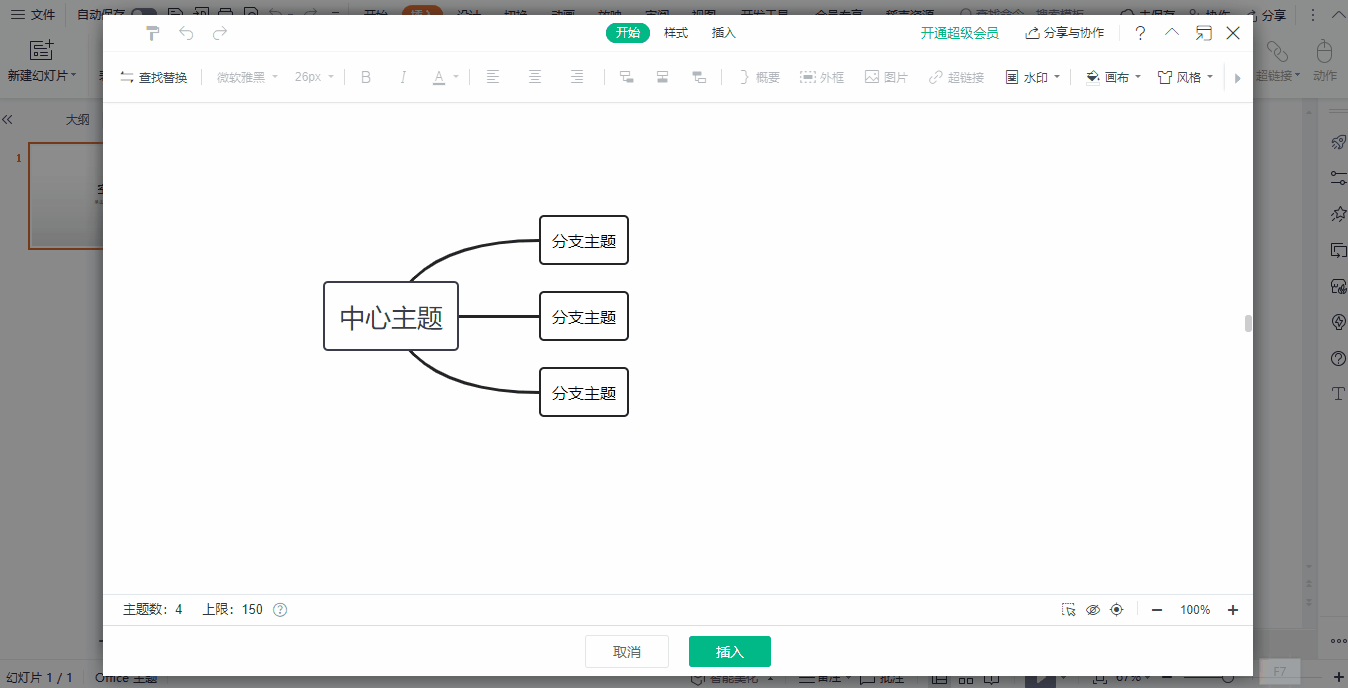
就是这么简单,WPS在PPT里面制作的思维导图可自由编辑内容,而不是拿一张图片放在里面。
希望本文对遇到此故障的朋友有所帮助,如有需要可以在下方留言,进行互动,或者留下您的联系方式,方便沟通交流。欢迎大家分享经典维修案例,软件使用教程技巧等,投稿邮箱:smailmeng2018@163.com.斯维智能科技@恩腾技术圈 WWW.RVIBO.COM.
- 扫一扫关注抖音
-

- 扫一扫关注我们
-


![[系统教程]Win11语音输入无法使用解决方法](https://www.rvibo.com/wp-content/themes/begin/timthumb.php?src=https://www.rvibo.com/wp-content/uploads/2022/09/20220917080016-40.jpg&w=280&h=210&a=&zc=1)
![[系统教程]Win10快速访问无法取消固定怎么解决?](https://www.rvibo.com/wp-content/themes/begin/timthumb.php?src=https://www.rvibo.com/wp-content/uploads/2022/09/20220917080019-77.png&w=280&h=210&a=&zc=1)
![[系统教程]联想正版Win10系统_联想小新Windows10专业版64位官方下载](https://www.rvibo.com/wp-content/themes/begin/timthumb.php?src=https://www.rvibo.com/wp-content/uploads/2022/09/20220917080013-88.png&w=280&h=210&a=&zc=1)
![[系统教程]笔记本Win11系统里下载?最新的Win11笔记本系统下载](https://www.rvibo.com/wp-content/themes/begin/timthumb.php?src=https://www.rvibo.com/wp-content/uploads/2022/09/20220917080011-1.jpg&w=280&h=210&a=&zc=1)

